oppo云盘文件怎么移动到手机本地?
在数字化时代,云存储已成为手机用户管理文件的重要工具,OPPO云盘凭借与OPPO生态的深度整合,为用户提供了便捷的文件存储与同步服务,许多用户在使用过程中会遇到“如何将OPPO云盘中的文件移动到指定位置”的问题,这既包括云盘内部文件的整理,也涉及将云盘文件移动至本地或其他场景的需求,本文将从OPPO云盘的基础操作、文件移动技巧、跨设备同步及常见问题解决四个方面,详细解析OPPO云盘的文件移动方法,帮助用户高效管理云端文件。
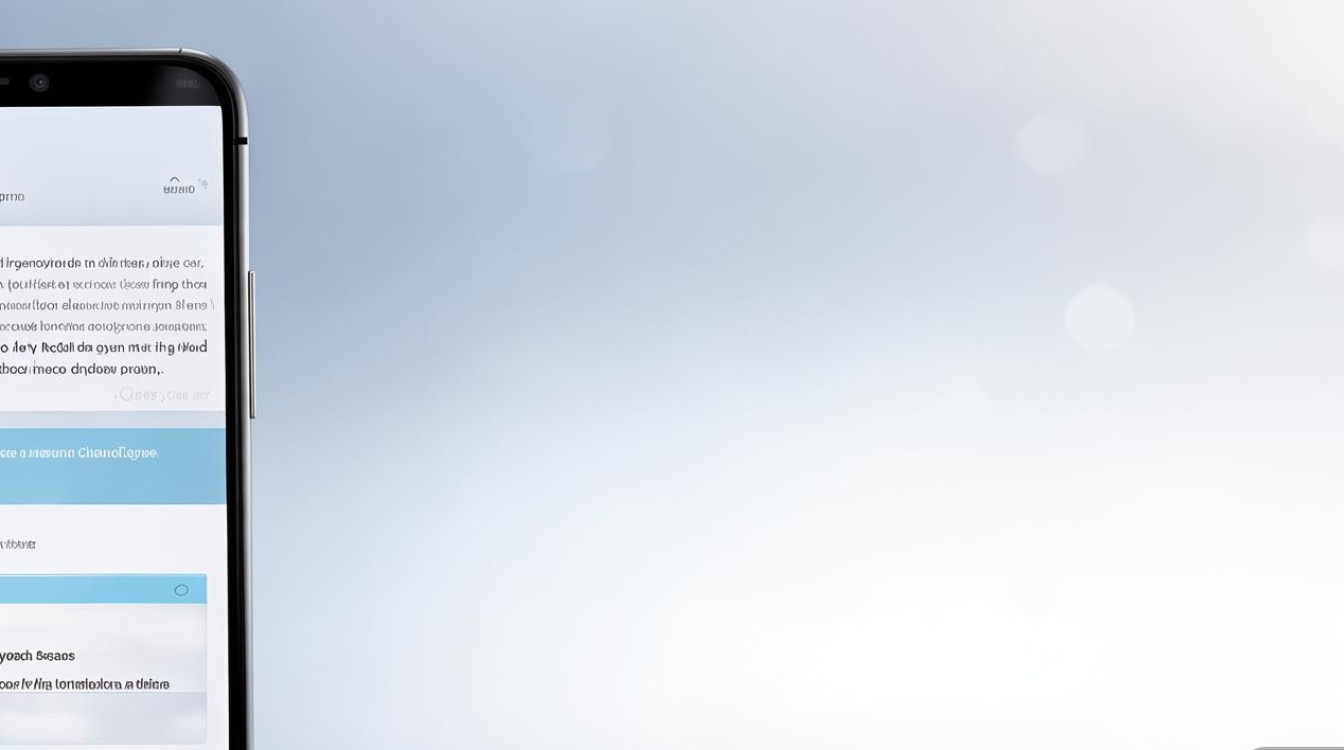
OPPO云盘基础操作:界面与功能概览
要掌握文件移动操作,首先需熟悉OPPO云盘的界面布局与核心功能,打开手机“文件管理”App,切换至“云盘”标签页,即可看到OPPO云盘的主界面,顶部为存储空间概览,显示总容量及已用空间;中部为文件分类,包括“图片”“视频”“文档”“其他”等默认文件夹,以及用户自行创建的文件夹;底部为功能入口,如“上传”“新建文件夹”“设置”等。
OPPO云盘的文件管理逻辑与本地文件系统相似,支持多选、拖拽、重命名等基础操作,需要注意的是,云盘文件分为“在线文件”和“离线文件”,在线文件仅存储于云端,离线文件则已下载至本地,移动文件时,需根据目标位置(云端或本地)选择合适的操作路径。
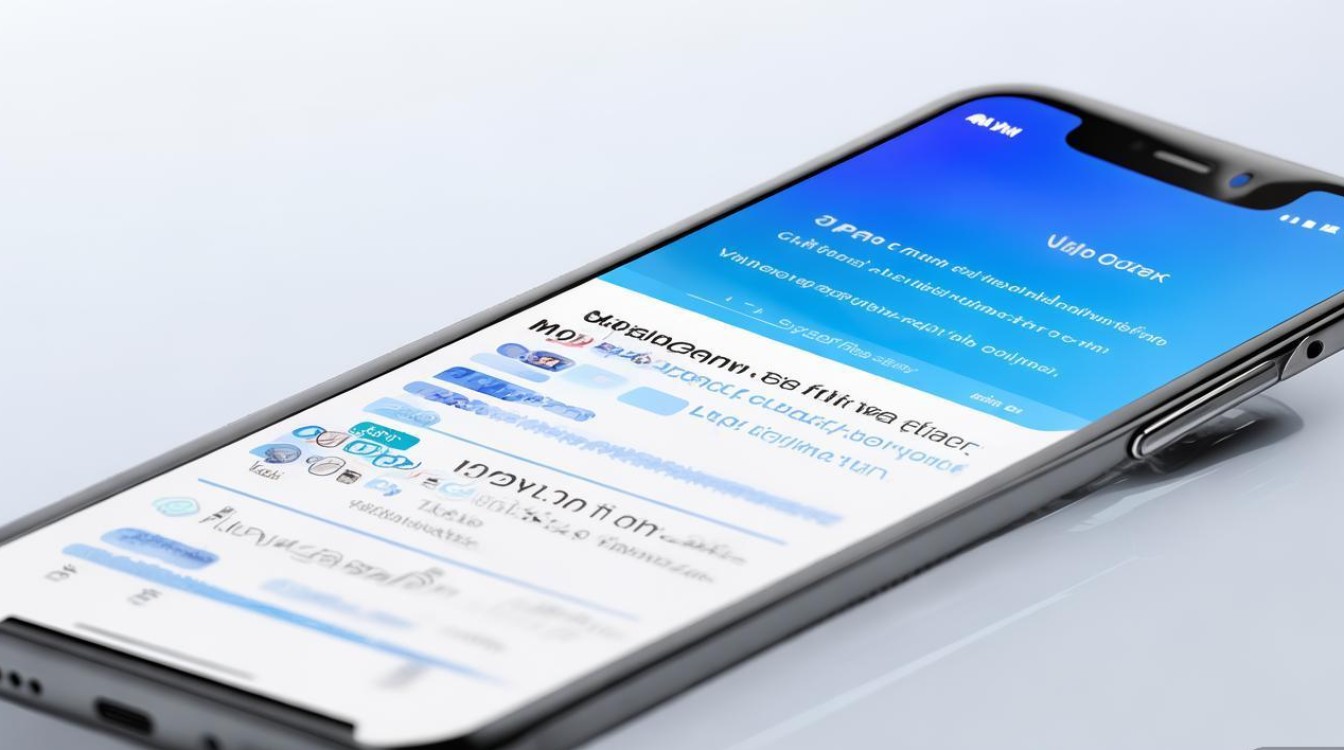
OPPO云盘内部文件移动:整理与归类
当云盘内文件较多时,合理的分类与移动能让文件查找更高效,以下是OPPO云盘内部文件移动的具体步骤:
单个文件移动
- 操作步骤:长按目标文件,点击“移动”,进入文件选择界面;导航至目标文件夹(如“图片”下的“2023年旅行”),点击“确定”即可完成移动。
- 注意事项:移动操作仅改变文件在云端的存储路径,不占用额外流量,但移动过程中需保持网络稳定。
批量文件移动
- 操作步骤:点击文件左侧的复选框勾选多个文件,点击“移动”,按上述路径选择目标文件夹即可。
- 技巧:若需跨文件夹移动,可长按某个文件后拖拽至目标文件夹(部分系统版本支持此操作),或通过“更多”中的“剪切”与“粘贴”功能实现。
文件夹整理
若需将整个文件夹移动至其他位置,长按文件夹选择“移动”,选择目标父文件夹即可,将“工作文档”文件夹移动至“重要文件”分类下,可快速实现层级管理。
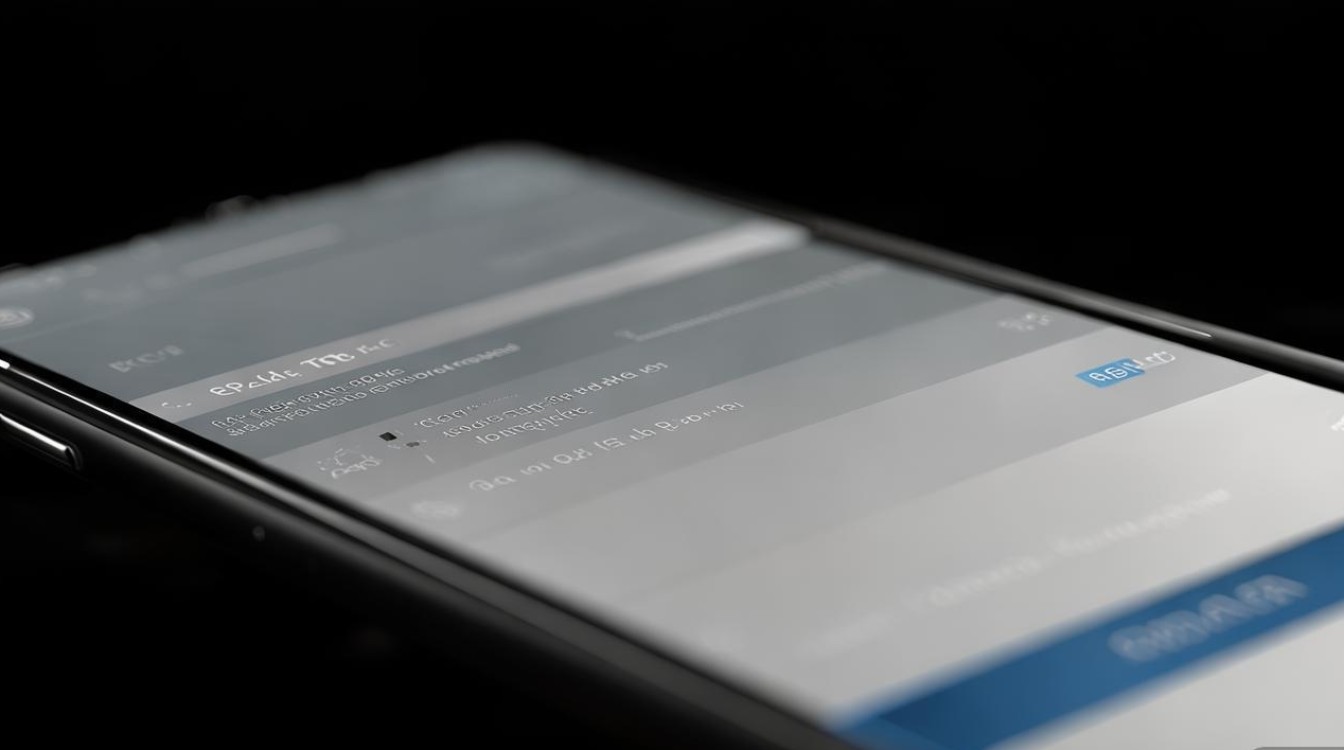
OPPO云盘与本地设备文件互移:双向同步需求
用户常需将云盘文件保存至本地,或将本地文件上传至云盘并移动至指定位置,具体操作如下:
云盘文件移动至本地手机
- 下载后移动
长按云盘文件选择“下载”,文件默认保存至“内部存储/Download”目录;打开“文件管理”找到已下载文件,通过“剪切”+“粘贴”至目标本地文件夹(如“图片”)。 - 直接移动至本地
部分ColorOS版本支持“云盘文件直接移动至本地”:长按文件选择“移动”,在弹出的路径选择器中切换至“内部存储”,选择目标文件夹后点击“确定”(需确保网络畅通,大文件可能需较长时间)。
本地文件上传至云盘并移动
- 上传后整理:通过“文件管理”选择本地文件,点击“分享”或“更多”中的“上传至云盘”,文件默认存入云盘“根目录”;进入云盘按前述方法移动至目标文件夹。
- 选择性上传:打开OPPO云盘App,点击“+”号选择“上传”,可勾选特定文件上传,并直接在上传过程中选择目标云盘文件夹(需ColorOS 12及以上系统支持)。
跨设备文件移动:OPPO生态协同优势
OPPO云盘的一大特色是多设备无缝同步,通过手机、平板、电脑等设备间的协同,可轻松实现文件移动:
手机与平板互移
- 操作步骤:登录同一OPPO账号的手机与平板,在手机端长按云盘文件选择“分享”,通过“ Nearby 传输”或“跨设备传输”发送至平板,平板端接收后自动保存至云盘,再通过平板端移动至目标文件夹。
- 优势: Nearby传输无需流量,适合大文件快速移动。
手机与电脑互移
- 网页端操作:电脑浏览器登录OPPO云盘官网(https://cloud.oppo.com),登录账号后,可直接拖拽文件至网页端文件夹,或通过“上传”功能将电脑文件存入云盘,再通过手机端移动至目标位置。
- 桌面端工具:OPPO云盘提供Windows/Mac客户端,下载安装后,可直接在电脑端管理云盘文件,支持拖拽移动、批量操作,效率更高。
跨设备移动场景对比
| 场景 | 推荐方式 | 优势 | 注意事项 |
|---|---|---|---|
| 手机与平板近距离互移 | Nearby传输 | 无需流量,速度快 | 需开启蓝牙与NFC功能 |
| 手机与电脑远距离互移 | 网页端/桌面端客户端 | 支持大文件与批量操作 | 需稳定网络连接 |
| 平板与电脑文件协同 | 桌面端客户端 | 界面友好,操作习惯与电脑一致 | 需下载对应客户端软件 |
常见问题与解决方案
在使用OPPO云盘移动文件时,用户可能会遇到以下问题:
移动失败提示“网络异常”
- 原因:网络连接不稳定或云盘服务维护。
- 解决:切换至Wi网络或移动数据,重启云盘App;若问题持续,可前往OPPO官网查看服务状态公告。
移动后文件重复或丢失
- 原因:操作中断或权限不足。
- 解决:确保移动过程中网络稳定,避免强制退出App;检查“文件管理”中的“最近操作”记录,若丢失可从云盘“回收站”恢复(回收站文件保留30天)。
大文件移动速度慢
- 原因:文件过大或网络带宽不足。
- 解决:优先使用Wi网络;可在云盘设置中开启“低流量模式”,或通过电脑客户端上传(通常电脑端传输更稳定)。
高效管理技巧:善用OPPO云盘功能
为提升文件移动与管理效率,建议用户掌握以下技巧:
- 文件夹分类命名:按“日期+主题”(如“2023-10-旅行照片”)命名文件夹,便于快速定位。
- starred文件夹:将常用文件或重要文件添加至“星标”,通过“文件管理”的“星标”分类快速访问,减少移动频率。
- 自动同步设置:在云盘“设置”中开启“自动同步”功能,指定文件夹(如“相机照片”)自动上传至云盘,减少手动操作。
通过以上方法,用户可灵活应对OPPO云盘中的各种文件移动需求,无论是日常整理、跨设备协同还是大文件传输,都能实现高效管理,随着OPPO云盘功能的持续迭代,未来或将为用户提供更智能的文件管理体验,让云端生活更加便捷有序。
版权声明:本文由环云手机汇 - 聚焦全球新机与行业动态!发布,如需转载请注明出处。



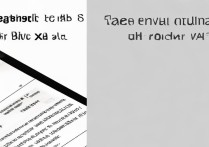

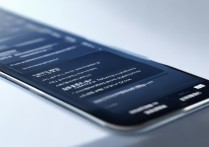






 冀ICP备2021017634号-5
冀ICP备2021017634号-5
 冀公网安备13062802000102号
冀公网安备13062802000102号